ps怎么把图片变清晰
来源:网络收集 点击: 时间:2024-03-13【导读】:
以模本制作多图层后叠加可以使图片变清晰,需要6个步骤来完成,Mac系统和windows系统操作一致,这里以windows系统操作举例,具体的操作步骤如下:品牌型号:华硕天选2系统版本:WINDOWS10软件版本:adobe photoshop2022方法/步骤1/6分步阅读 2/6
2/6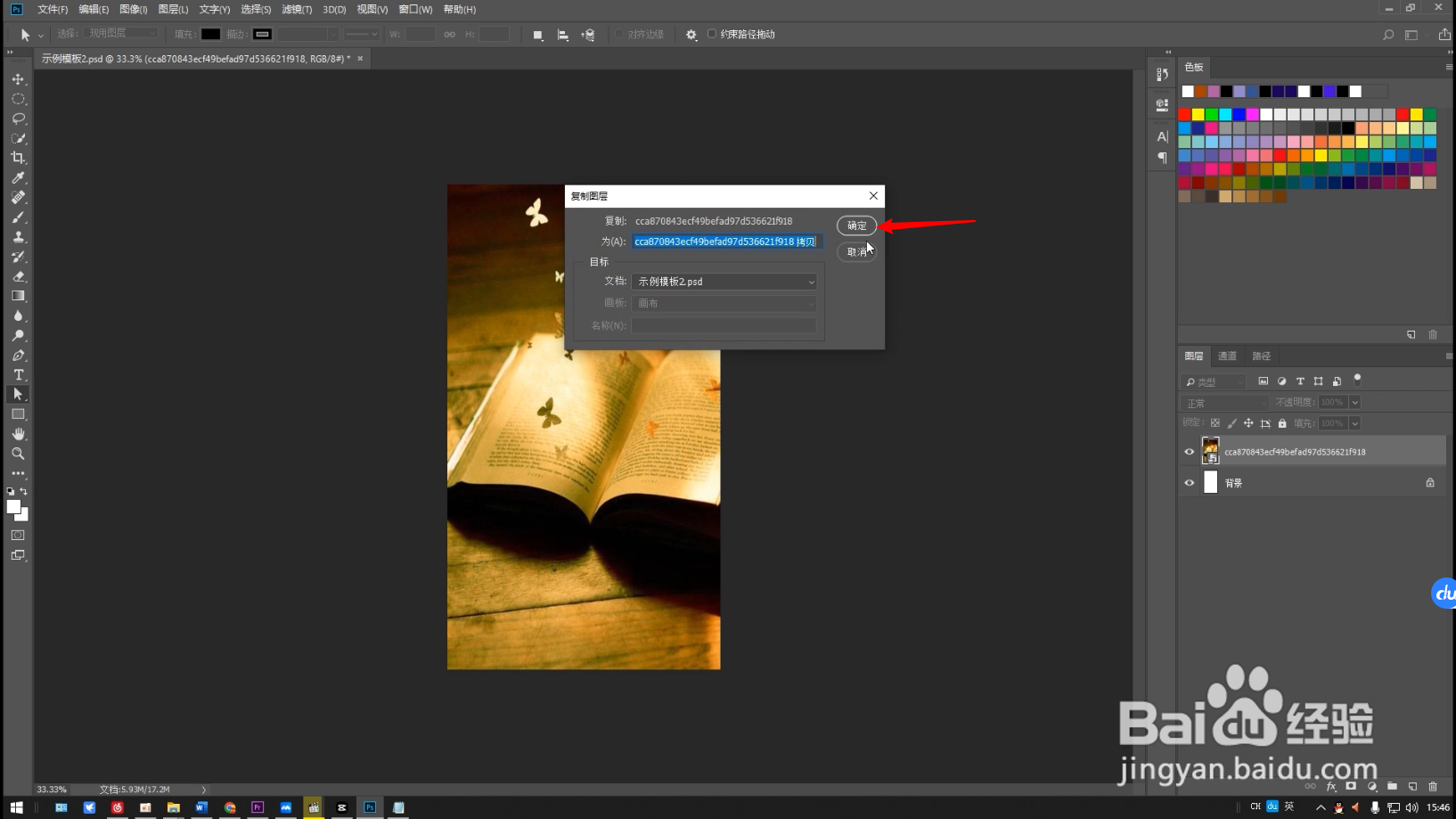 3/6
3/6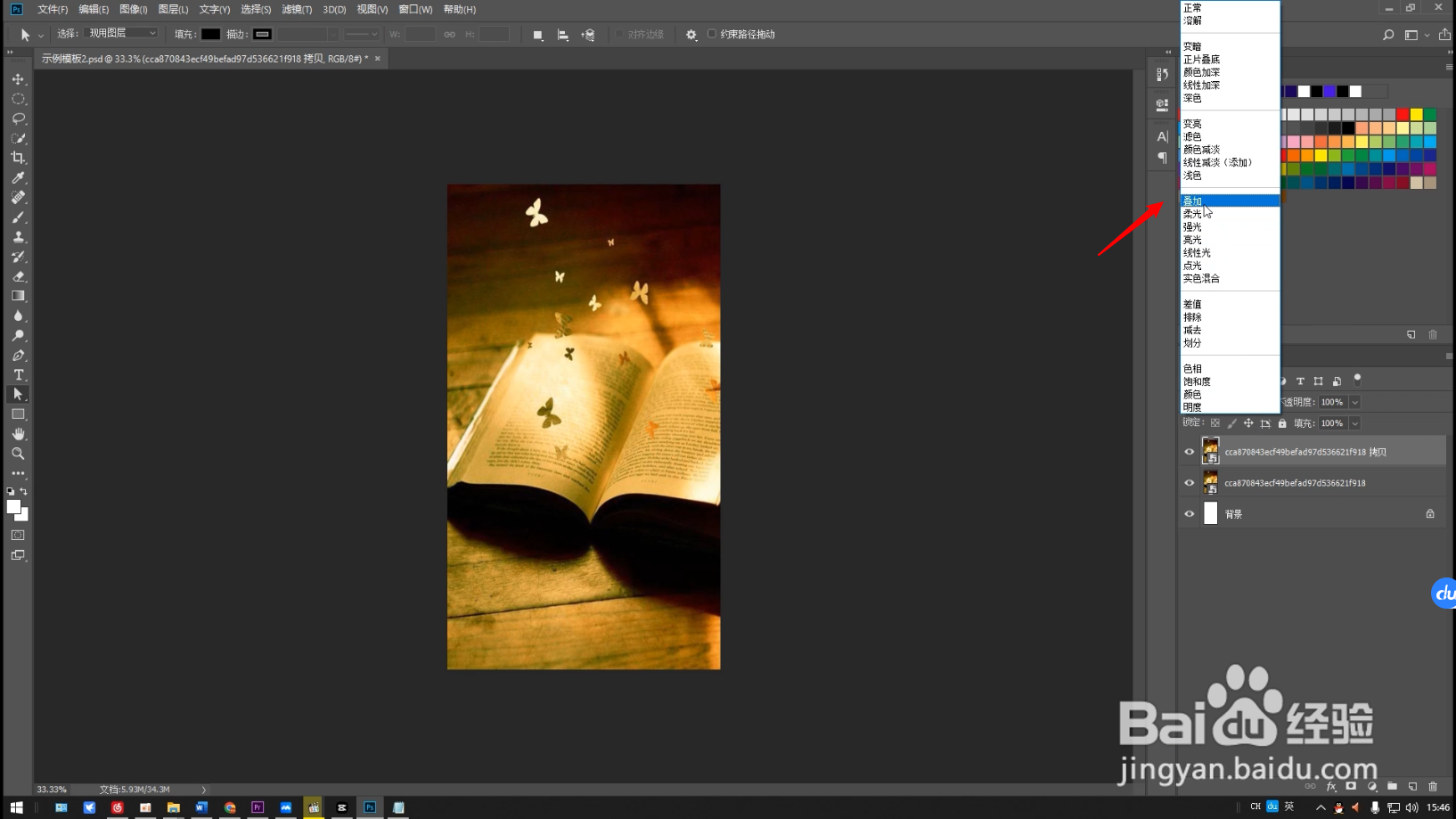 4/6
4/6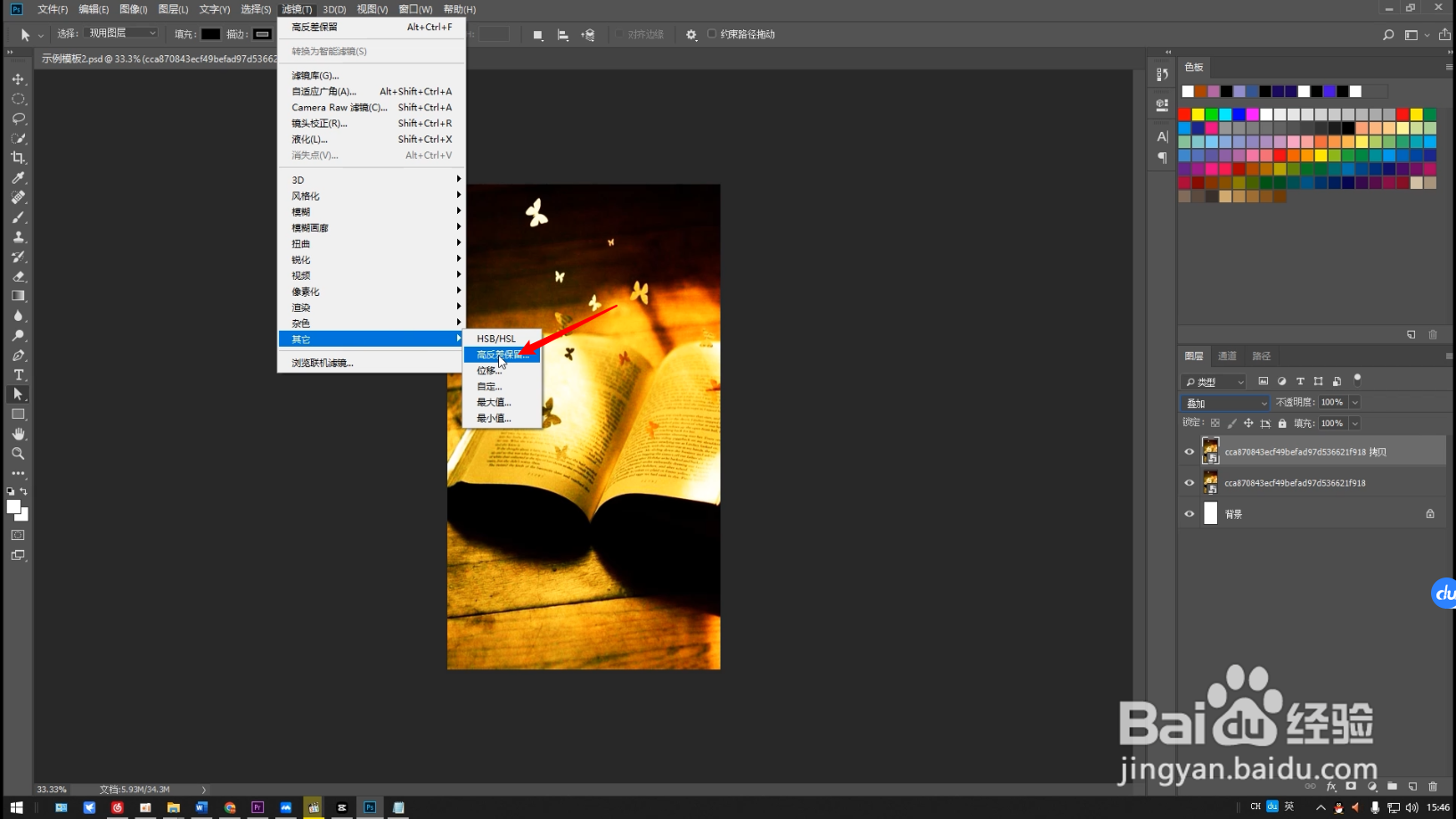 5/6
5/6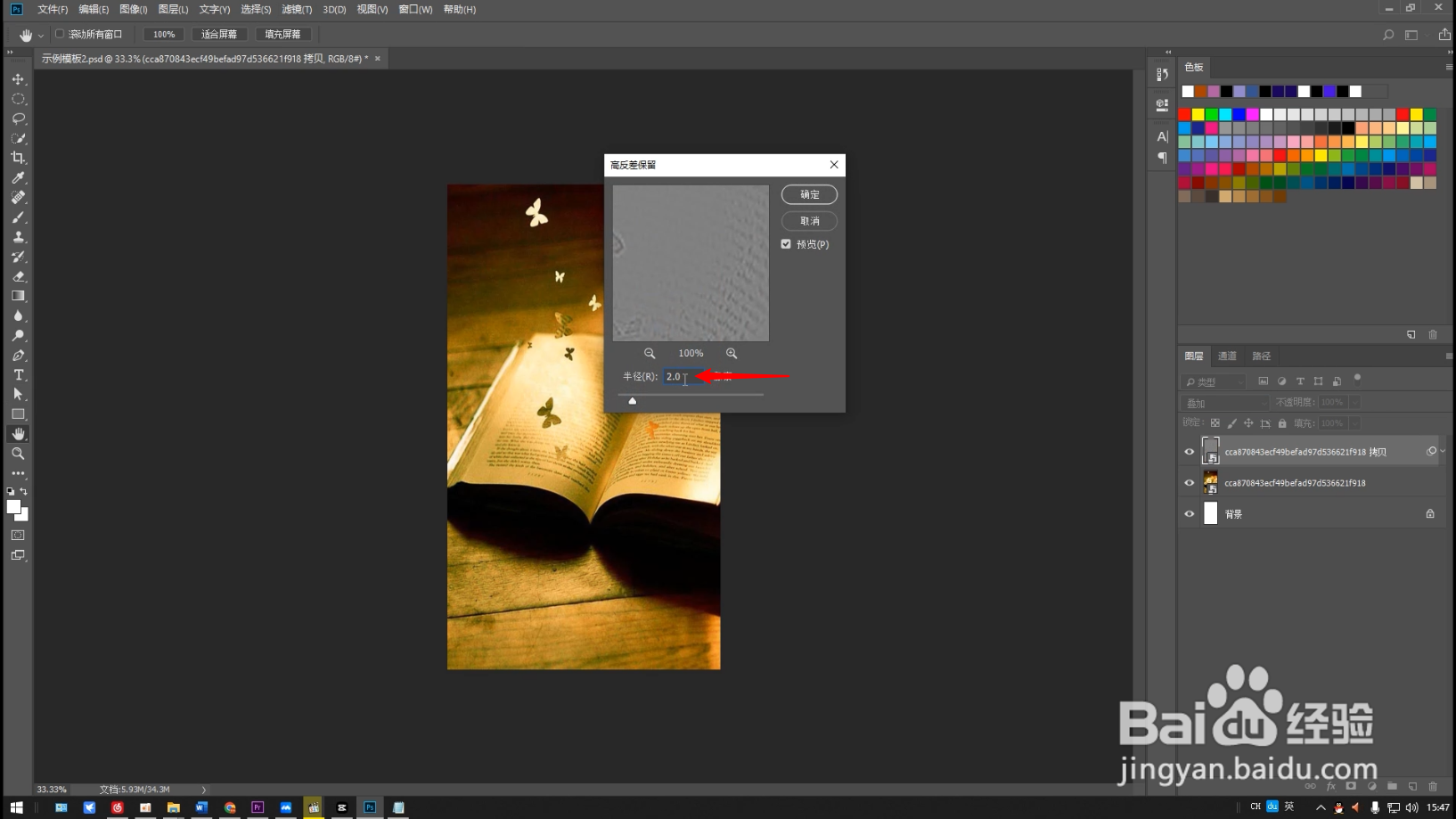 6/6
6/6
点击自动
进入PS后选中要改变的图层,按下快捷键CTRL加L后点击自动。
 2/6
2/6复制图层
复制刚才的图层作为备份,选中备份图层后按下快捷键CTRL加SHIFT加U进行去色。
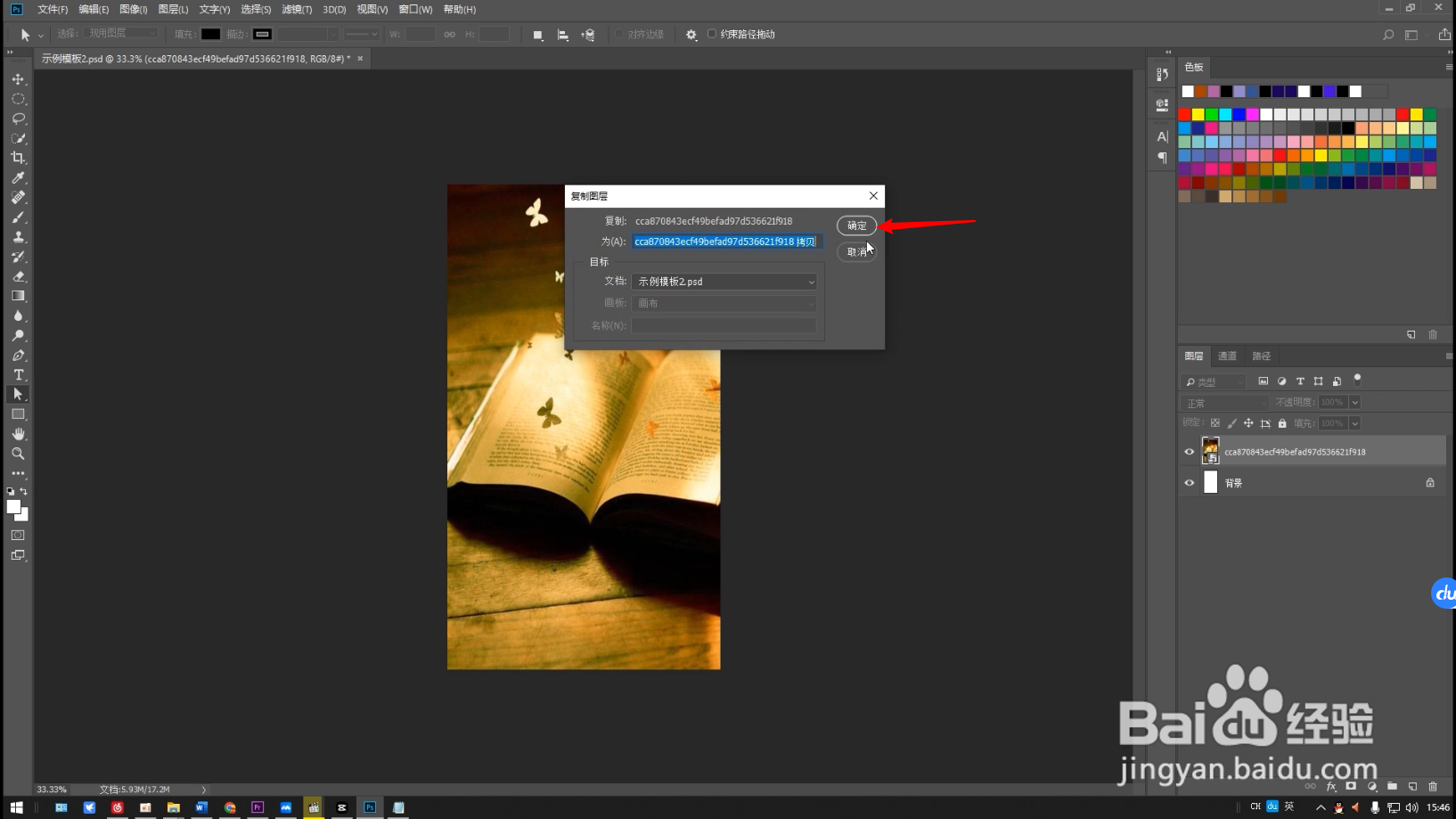 3/6
3/6选择叠加模式
选中备份图层后下拉图层列表中的模式选项,选择叠加模式。
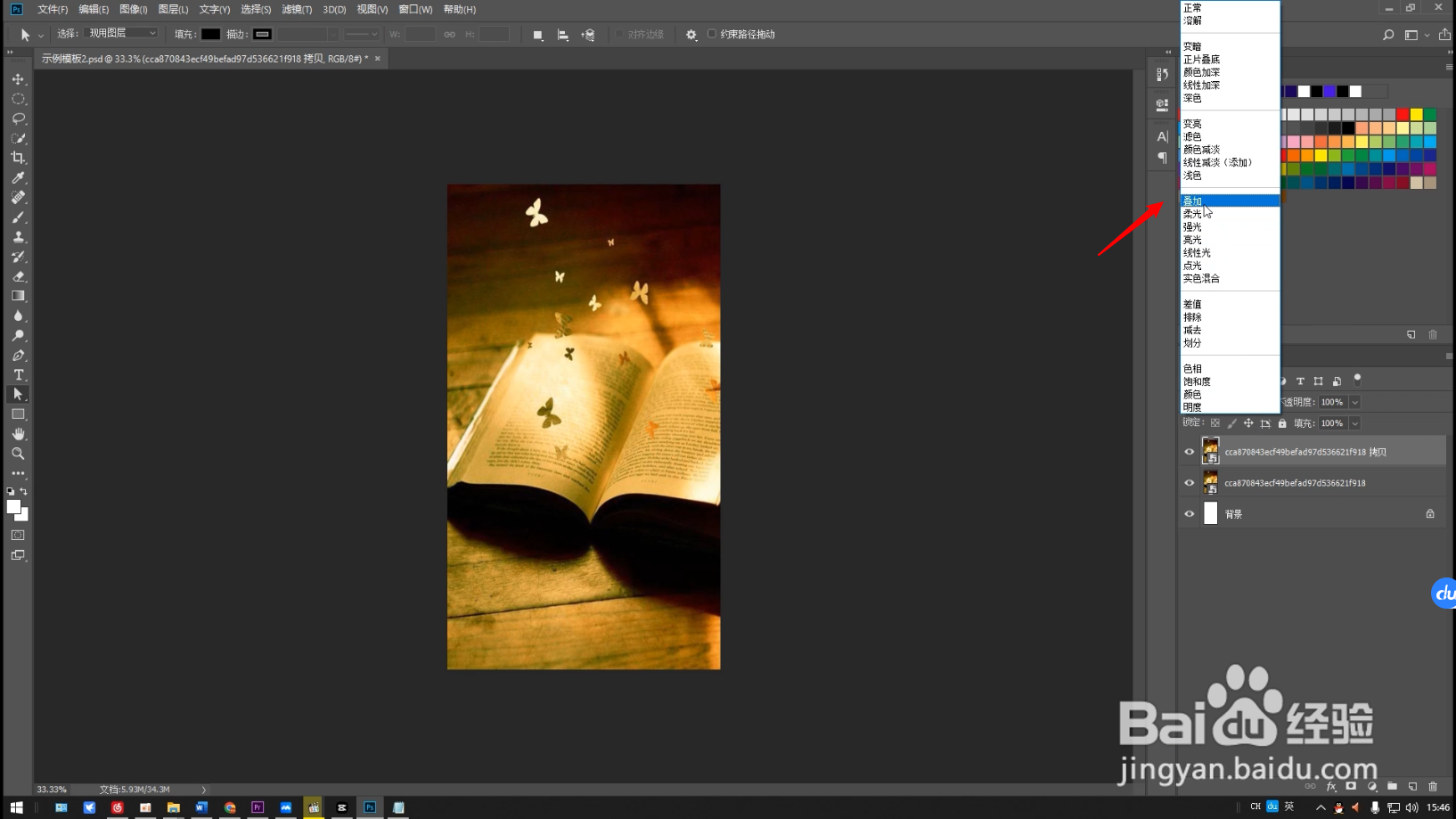 4/6
4/6点击滤镜
点击上方菜单栏中的滤镜选项,选择其它中的高反差保留选项。
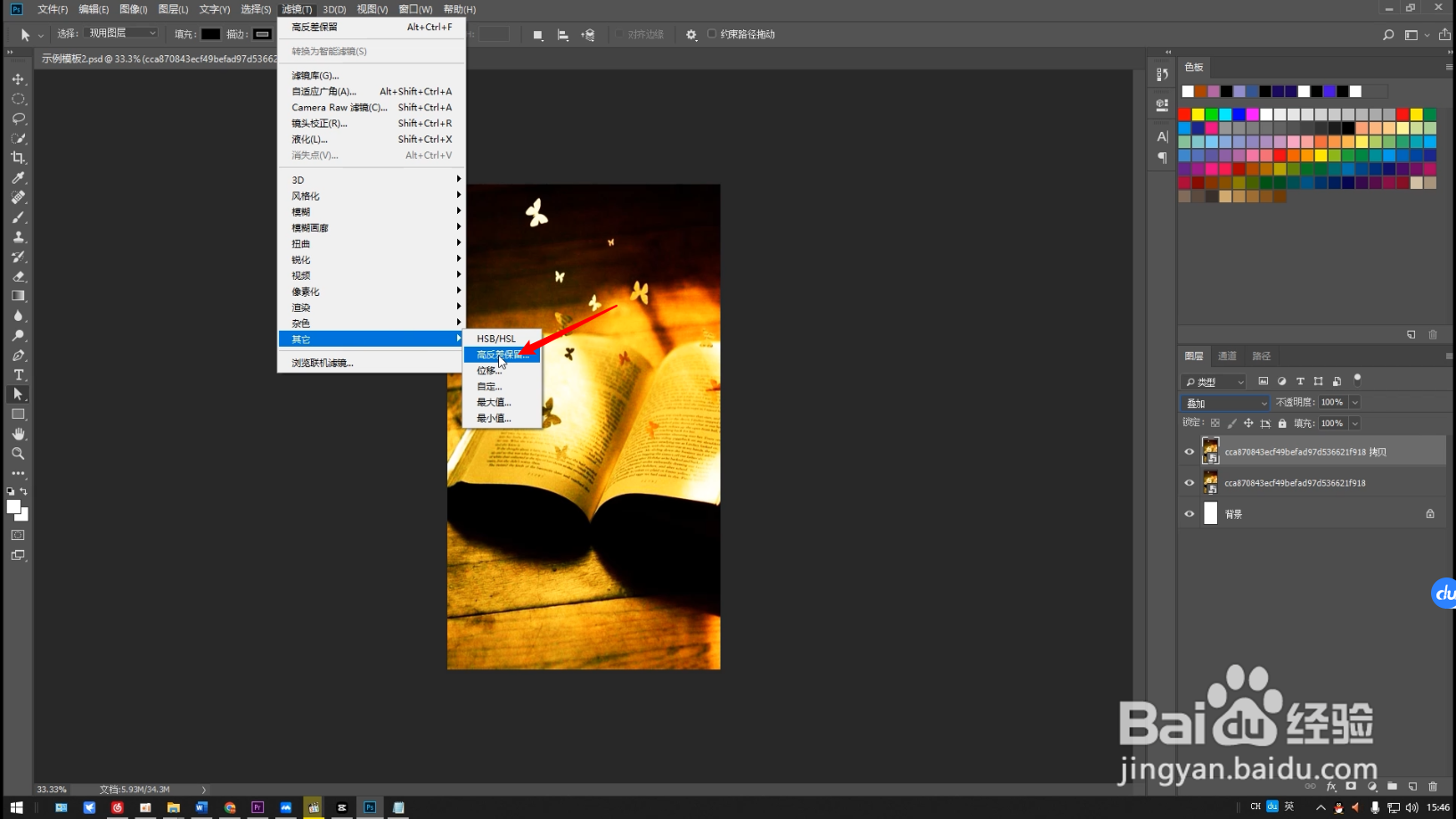 5/6
5/6设置半径
将半径值设置为1到2像素,将处理完毕的图层进行多次拷贝,直到图片变清晰。
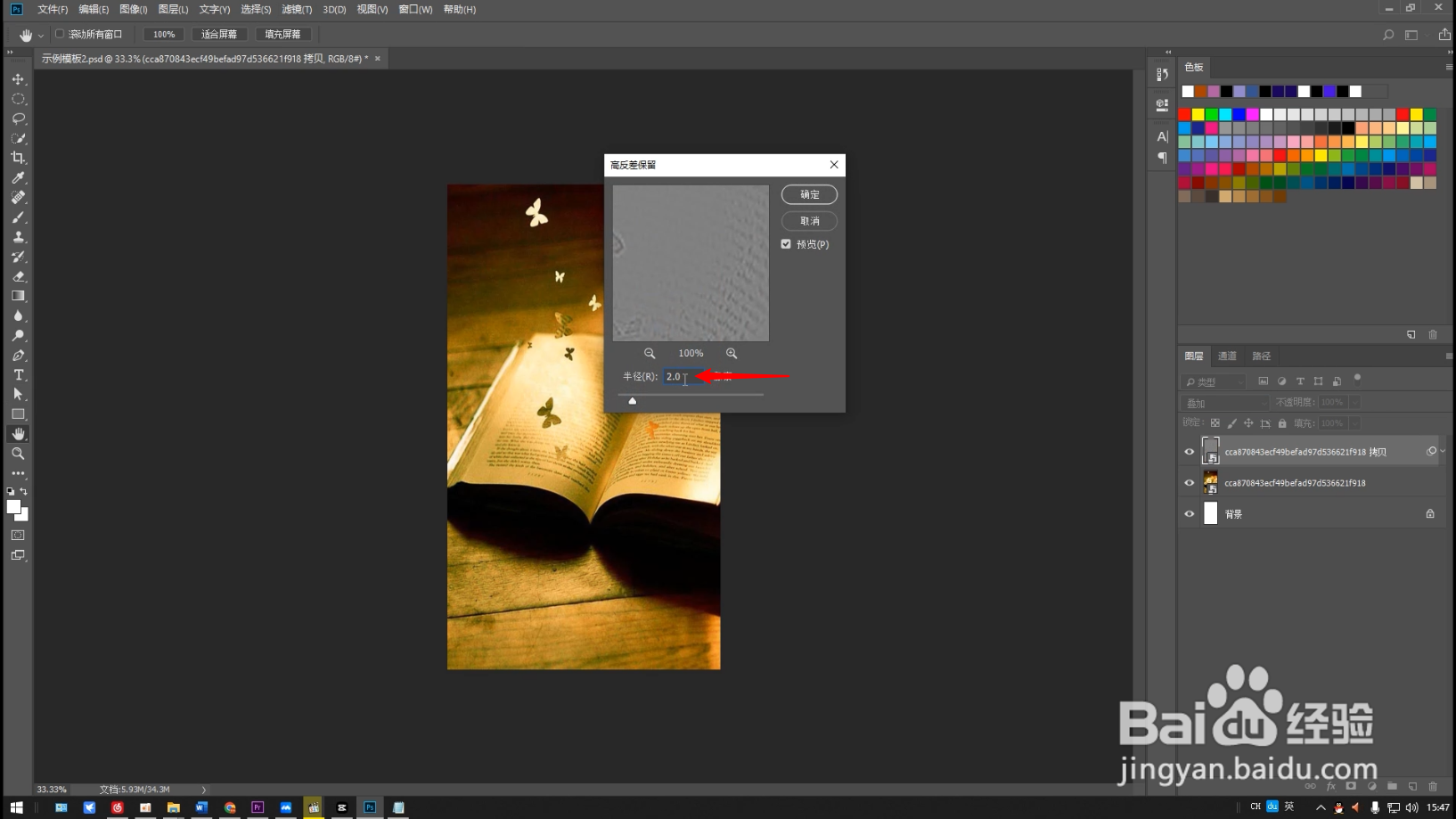 6/6
6/6合并图层
在图层列表中选择所有图层,右击后选择合并图层就行了。

版权声明:
1、本文系转载,版权归原作者所有,旨在传递信息,不代表看本站的观点和立场。
2、本站仅提供信息发布平台,不承担相关法律责任。
3、若侵犯您的版权或隐私,请联系本站管理员删除。
4、文章链接:http://www.1haoku.cn/art_346026.html
上一篇:ps怎么调整图片清晰度?
下一篇:怎么使文档段落中间不分页?
 订阅
订阅